LINUX常用指令
一、了解什么是LINUX
Linux,全称GNU/Linux,是一套免费使用和自由传播的类Unix操作系统,是一个基于POSIX的多用户、多任务、支持多线程和多CPU的操作系统。伴随着互联网的发展,Linux得到了来自全世界软件爱好者、组织、公司的支持。它除了在服务器方面保持着强劲的发展势头以外,在个人电脑、嵌入式系统上都有着长足的进步。使用者不仅可以直观地获取该操作系统的实现机制,而且可以根据自身的需要来修改完善Linux,使其最大化地适应用户的需要。
特点:
- 系统性能稳定,开源。其核心防火墙组件性能高效、配置简单,保证了系统的安全。
- 具有开放源码、没有版权、技术社区用户多等特点,开放源码使得用户可以自由裁剪,灵活性高,功能强大,成本低。尤其系统中内嵌网络协议栈,经过适当的配置就可实现路由器的功能。这些特点使得Linux成为开发路由交换设备的理想开发平台。
二、用户管理以及LINUX的目录系统
1. 用户的创建:
root 用户:root用户具有 Linux 系统的最高权限,可以进行用户管理操作。
在root用户下,使用命令:
- useradd [用户名] :添加用户。
该命令执行后,会有三个操作:
(1)创建用户
(2)创建用户根目录 /home/用户名
(3)创建主组,组名为用户名,并把该用户添加到该组中。 也可以在创建用户时,指定用户根目录:useradd -d /home/目录名用户名。 - passwd [用户名] :为用户设置密码。
- userdel [-r] [用户名] :删除用户以及用户根目录。
- userdel [用户名] :只删除用户,不删除用户根目录。
- id [用户名] :查看用户信息。主要用于查看用户的组信息。
- su [用户名] :切换用户。从 root 切换到其他用户可以直接切换;从其他用户切换到 root 需要输入密码。
2. 组的管理
组是 Linux 中,进行权限管理的基本方式。可以将具有相同权限的用户放在同一个组中,便于管理。
- groupadd [组名]:新建组。
- groupdel [组名]:删除组。
- gpasswd [-a] [用户名] [组名]:将用户添加到组中。
- gpasswd [-d] [用户名] [组名]:将用户从组中删除。
- useradd [-g] [组名] [用户名]:创建用户时指定用户所在组(此时不会创建默认组)。
3. LINUX文件目录

- /:Linux 系统的根目录。
- /root:该目录为系统管理员目录,root 是具有超级权限的用户。
- /bin ->usr/bin:存放系统预装的可执行程序,这里存放的可执行文件可以在系统的任何目录下执行。
- /sbin:s就是Super User的意思,也就是说这里存放的是系统管理员使用的管理程序
- /usr:Linux 的系统资源目录,里面存放的是一些系统可执行文件或者系统的一些文件库。
- /usr/bin:存放用户自己的可执行文件,同样这里存放的可执行文件可以在系统的任何目录下执行。
- /lib->usr/lib64:这个目录存放着系统最基本的动态连接共享库,几乎所有的应用程序都需要用到这些共享库。
- /boot:这个目录存放启动 Linux 时使用的一些核心文件,包括一些连接文件以及镜像文件。
- /dev:dev是 Device(设备)的缩写,该目录下存放的是 Linux 的外部设备,Linux 中的设备也是以文件的形式存在。
- /etc:这个目录存放 Linux 系统的所有配置文件。
- /home:用户的主目录,在 Linux中,每个用户都有一个自己的目录,一般该目录名以用户的账号命名,叫作用户的根目录;用户登录以后,默认打开自己的根目录。
- /var:这个目录存放在不断扩充的东西,我们习惯将那些经常被修改的文件存放在该目录下,比如运行的各种日志文件。
- /mnt:系统提供该目录是为了让用户临时挂载别的文件系统,我们可以将光驱挂载在 /mnt/ 上,然后进入该目录就可以查看光驱里的内容。
- /opt:存放 Linux 中额外安装的软件。比如安装的 MySQL 数据库就可以放到这个目录下,该目录默认为空。
- /tmp:该目录用来存放临时文件。
- /lost+found:这个目录平时是空的,当系统不正常关机后,这里就成了一些无家可归的文件的避难所。对了,有点类似于DOS下的.chk文件。
三、常用指令
01 ls指令
语法: ls [选项][目录或文件]
功能:
- 对于目录,该命令列出该目录下的所有子目录与文件。
- 对于文件,将列出文件名以及其他信息。
常用选项:
- -a 列出目录下的所有文件,包括以 . 开头的隐含文件。
- -l 列出文件的详细信息。
- -k 以 k 字节的形式表示文件的大小。 ls –alk 指定文件
- -d 将目录象文件一样显示,而不是显示其下的文件。 如: ls –d 指定目录
- -r 对目录反向排序。
- -t 以时间排序。
- -R 列出所有子目录下的文件。 (递归)
- -s 在文件名后输出该文件的大小。(大小排序,如何找到目录下最大的文件)
- -i 输出文件的 i 节点的索引信息。 如 ls –ai 指定文件
- -n 用数字的 UID,GID 代替名称。
- -F 在每个文件名后附上一个字符以说明该文件的类型, “*”表示可执行的普通文件; “/”表示目录; “@”表示符号链接; “|”表示FIFOs; “=”表示套接字(sockets)。(目录类型识别)
- -1 一行只输出一个文件。
02 pwd指令
语法:pwd
功能:显示当前用户所在目录
举例:

03 cd指令
语法:cd [目录名]
功能:改变工作路径,将当前工作目录改变到指定的目录下。
举例:
- cd … : 返回上级目录
- cd /home/litao/linux/ : 绝对路径
- cd …/day02/ : 相对路径
- cd ~:进入用户家目
- cd -:返回最近访问目录
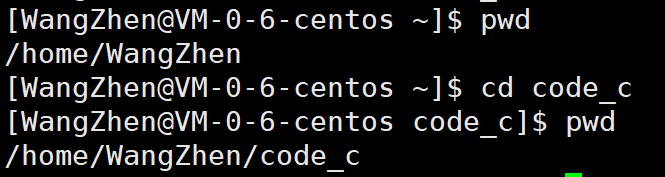
04 touch指令
语法:touch [选项] [文件名]
功能:touch命令参数可更改文档或目录的日期时间,包括存取时间和更改时间,或者新建一个不存在的文件
选项:
- -a 或–time=atime或–time=access或–time=use只更改存取时间。
- -c 或–no-create 不建立任何文档。
- -d 使用指定的日期时间,而非现在的时间。
- -f 此参数将忽略不予处理,仅负责解决BSD版本touch指令的兼容性问题。
- -m 或–time=mtime或–time=modify 只更改变动时间。
- -r 把指定文档或目录的日期时间,统统设成和参考文档或目录的日期时间相同。
- -t 使用指定的日期时间,而非现在的时间
05 mkdir指令
语法: mkdir [选项] [目录名xxx]
功能:在当前目录下创建一个名为 “xxx”的目录
选项:
- -p, “xxx” 可以是一个路径名称。此时若路径中的某些目录尚不存在,加上此选项后,系统将自动建立好那些尚不存在的目录,即一次可以建立多个目录
06 rmidr/rm指令
rmdir是一个与mkdir相对应的命令。 mkdir是建立目录,而rmdir是删除命令。
语法: rmdir [选项][目录]
适用对象:具有当前目录操作权限的所有使用者
功能:删除空目录
选项:
- -p 当子目录被删除后如果父目录也变成空目录的话,就连带父目录一起删除。
- rm命令可以同时删除文件或目录
语法: rm [选项][文件名/目录]
适用对象:所有使用者
功能:删除文件或目录
选项:
- -f 即使文件属性为只读(即写保护),亦直接删除
- -i 删除前逐一询问确认
- -r 删除目录及其下所有文件
07 man指令
有问题找男人,“man”就是访问Linux手册页的命令。
语法: man [选项] [命令]
选项:
- -k 根据关键字搜索联机帮助
- num 只在第num章节找
- -a 将所有章节的都显示出来,比如 man printf 它缺省从第一章开始搜索,知道就停止,用a选项,当按下q退出,否则他会继续往后面搜索,直到所有章节都搜索完毕
08 cp指令
语法: cp [选项] 源文件或目录 目标文件或目录
功能: 复制文件或目录
说明: cp指令用于复制文件或目录,如同时指定两个以上的文件或目录,且最后的目的地是一个已经存在的目录,则它会把前面指定的所有文件或目录复制到此目录中。若同时指定多个文件或目录,而最后的目的地并非一个已存在的目录,则会出现错误信息。
选项:
- -f 或 --force 强行复制文件或目录, 不论目的文件或目录是否已经存在
- -i 或 --interactive 覆盖文件之前先询问用户
- -r递归处理,将指定目录下的文件与子目录一并处理。若源文件或目录的形态,不属于目录或符号链接,则一律视为普通文件处理
- -R 或 --recursive递归处理,将指定目录下的文件及子目录一并处理
09 mv指令
mv命令是move的缩写,可以用来移动文件或者将文件改名(move (rename) files),是Linux系统下常用的命令,经常用来备份文件或者目录。
语法: mv [选项] 源文件或目录 目标文件或目录
功能:
- 当mv命令中第二个参数类型的不同(是目标文件还是目标目录), mv命令将文件重命名或将其移至一个新的目录中。
- 当第二个参数类型是文件时, mv命令完成文件重命名,此时,源文件只能有一个(也可以是源目录名),它将所给的源文件或目录重命名为给定的目标文件名。
- 当第二个参数是已存在的目录名称时,源文件或目录参数可以有多个,mv命令将各参数指定的源文件均移至目标目录中。
常用选项:
- -f : force 强制的意思,如果目标文件已经存在,不会询问而直接覆盖
- -i :若目标文件 (destination) 已经存在时,就会询问是否覆盖!
10 cat指令
语法: cat [选项][文件]
功能: 查看目标文件的内容
选项:
- -b 对非空输出行编号
- -n 对输出的所有行编号
- -s 不输出多行空行
11 more指令
语法: more [选项][文件]
功能: more命令,功能类似 cat
常用选项:
- -n 对输出的所有行编号
操作指令:
- f 向后查看新内容
- b 向前查看老内容
- q 退出
12 less指令
语法: less [参数] 文件
功能:
less与more类似,但使用less可以随意浏览文件,而more仅能向前移动,却不能向后移动,而且less在查看之前不会加载整个文件。
选项:
- -i 忽略搜索时的大小写
- -N 显示每行的行号
操作指令:
- / 字符串:向下搜索“字符串”的功能
- ? 字符串:向上搜索“字符串”的功能
- n 重复前一个搜索(与 / 或 ? 有关)
- N 反向重复前一个搜索(与 / 或 ? 有关)
- q 退出
13 head指令
语法: head [参数] [文件]
功能:
head 用来显示档案的开头至标准输出中,默认head命令打印其相应文件的开头10行。
选项:
- -n<行数> 显示的行数
14 tail指令
语法: tail[必要参数][选择参数][文件]
功能: 用于显示指定文件末尾内容,不指定文件时,作为输入信息进行处理。常用查看日志文件。
选项:
- -f 循环读取
使用tail命令的-f选项可以方便的查阅正在改变的日志文件,tail -f filename会把filename里最尾部的内容显示在屏幕上,并且不但刷新,使你看到最新的文件内容.- -n<行数> 显示行数
15 echo指令
功能说明:显示文字。
语 法:echo [-ne][字符串]或 echo [–help][–version]
补充说明:echo会将输入的字符串送往标准输出。输出的字符串间以空白字符隔开,并在最后加上换行号。
参 数:
- -n 不要在最后自动换行
- -e 若字符串中出现以下字符,则特别加以处理,而不会将它当成一般文字输出:
- \a 发出警告声;
- \b 删除前一个字符;
- \c 最后不加上换行符号;
- \f 换行但光标仍旧停留在原来的位置;
- \n 换行且光标移至行首;
- \r 光标移至行首,但不换行;
- \t 插入tab;
- \v 与\f相同;
- \ 插入\字符;
- \nnn 插入nnn(八进制)所代表的ASCII字符;
- –help 显示帮助
- –version 显示版本信息
- -n 不输出最后的\n
- -e解释转义字符
16 date指令
date 指定格式显示时间: date +%Y:%m:%d
用法: date [选项] [格式]
显示时间的格式设定为一个加号后接数个标记。
常用标记如下:
- %H : 小时(00…23)
- %M : 分钟(00…59)
- %S : 秒(00…61)
- %X : 相当于 %H:%M:%S
- %d : 日 (01…31)
- %m : 月份 (01…12)
- %Y : 完整年份 (0000…9999)
- %F : 相当于 %Y-%m-%d
设定时间:
- date -s //设置当前时间,只有root权限才能设置,其他只能查看。
- date -s 20210526 //设置成20210526,这样会把具体时间设置成空00:00:00
- date -s 01:01:01 //设置具体时间,不会对日期做更改
- date -s “01:01:01 2021-05-26″ //这样可以设置全部时间
- date -s “01:01:01 20210526″ //这样可以设置全部时间
- date -s “20021-05-26 01:01:01″ //这样可以设置全部时间
- date -s “20210526 01:01:01″ //这样可以设置全部时间
时间戳:
时间->时间戳: date +%s
时间戳->时间: date -d@1622026167

Unix时间戳(英文为Unix epoch, Unix time, POSIX time 或 Unixtimestamp)是从1970年1月1日(UTC/GMT的午夜)开始所经过的秒数,不考虑闰秒
17 cal
格式: cal [选项][月份][年份]
功能: 用于查看日历等时间信息,如只有一个参数,则表示年份(1-9999),如有两个参数,则表示月份和年份
选项:
- -3 显示系统前一个月,当前月,下一个月的月历
- -j 显示在当年中的第几天(一年日期按天算,从1月1号算起,默认显示当前月在一年中的天数)
- -y 显示当前年份的日历

18 find
语法: find path -option [ -print ] [ -exec -ok command ]
功能: 用于在文件树种查找文件,并作出相应的处理(可能访问磁盘)
选项:
- -mount, -xdev : 只检查和指定目录在同一个文件系统下的文件,避免列出其它文件系统中的文件
- -amin n : 在过去 n 分钟内被读取过
- -anewer file : 比文件 file 更晚被读取过的文件
- -atime n : 在过去n天内被读取过的文件
- -cmin n : 在过去 n 分钟内被修改过
- -cnewer file :比文件 file 更新的文件
- -ctime n : 在过去n天内被修改过的文件
- -empty : 空的文件-gid n or -group name : gid 是 n 或是 group 名称是 name
- -ipath p, -path p : 路径名称符合 p 的文件,ipath 会忽略大小写
- -name name, -iname name : 文件名称符合 name 的文件。iname 会忽略大小写
- -size n : 文件大小 是 n 单位,b 代表 512 位元组的区块,c 表示字元数,k 表示 kilo bytes,w 是二个位元组。
- -type c : 文件类型是 c 的文件。
- d: 目录
- c: 字型装置文件
- b: 区块装置文件
- p: 具名贮列
- f: 一般文件
- l: 符号连结
- s: socket
19 grep指令
语法: grep [选项] [搜寻字符串] [文件]
功能: 在文件中搜索字符串,将找到的行打印出来
常用选项:
- -i :忽略大小写的不同,所以大小写视为相同
- -n :顺便输出行号
- -v :反向选择,亦即显示出没有 ‘搜寻字符串’ 内容的那一行
20 zip/unzip指令
语法: zip/unzip 压缩文件.zip 目录或文件
功能: 将目录或文件压缩成zip格式
常用选项:
- -r 递归处理,将指定目录下的所有文件和子目录一并处理
例:
将test2目录压缩: zip test2.zip test2/*
解压到tmp目录: unzip test2.zip -d /tmp
21 tar指令
语法:tar [选项] [压缩文件] [待压缩文件]
功能:
选项:
- -c :建立一个压缩文件的参数指令(create 的意思);
- -x :解开一个压缩文件的参数指令!
- -t :查看 tarfile 里面的文件!
- -z :是否同时具有 gzip 的属性?亦即是否需要用 gzip 压缩?
- -j :是否同时具有 bzip2 的属性?亦即是否需要用 bzip2 压缩?
- -v :压缩的过程中显示文件!这个常用,但不建议用在背景执行过程!
- -f :使用档名,请留意,在 f 之后要立即接档名喔!不要再加参数!
- -C : 解压到指定目录
例:
- 压缩一个文件:
tar -zcvf test_x.tar.gz x1.txt

- 压缩多个文件
tar -zcvf test_all.tar.gz x1.txt x2.txt x3.txt x4.txt

- 压缩一个文件夹
tar -zcvf test_dir.tar.gz test_tars/

- 解压
tar -zxvf test_all.tar.gz

22. bc指令
语法:bc [选项] [参数]
功能:bc 命令是任意精度计算器语言,通常在linux下当计算器用。它类似基本的计算器, 使用这个计算器可以做基本的数学运算
选项:
- -i:强制进入交互式模式;
- -l:定义使用的标准数学库;
- -w:对POSIX bc的扩展给出警告信息;
- -q:不打印正常的GNU bc环境信息;
- -v:显示指令版本信息;
- -h:显示指令的帮助信息。
23. uname指令
语法: uname [选项]
功能: uname用来获取电脑和操作系统的相关信息。
补充说明: uname可显示linux主机所用的操作系统的版本、硬件的名称等基本信息。
常用选项:
- -a或–all 详细输出所有信息,依次为内核名称,主机名,内核版本号,内核版本,硬件名,处理器类型,硬件平台类型,操作系统名称
24. histroy指令
语法:histroy
功能:查看历史执行过的命令。

25 LINUX下几个比较重要的热键
- ctrl+s 暂停终端
注:即便终端在锁定状态下,你输入的命令虽然无法在屏幕上显示出来,但是敲下回车的时候还是会执行的,锁定的时候可别在键盘上乱按乱点
- ctrl+q 退出暂停终端
- ctrl + c 中止当前正在执行的程序。
- ctrl + d 相当于exit命令,退出当前会话。
- ctrl + z 将当前运行的程序放到后台运行。与运行时加 & 类似。
- Tab 键 自动补全命令。
以上就是这篇文章的所有内容啦,感谢老铁有耐心看完。有啥错误请多多指正哈!码字不易,希望大佬们点个赞























 116
116











 被折叠的 条评论
为什么被折叠?
被折叠的 条评论
为什么被折叠?










